CAD吧台平面图绘制
CAD吧台平面图绘制
CAD可以用来绘制平面图进行相关设计,今天我们就来讲一下如何绘制吧台的平面图,下面是详细的操作步骤:
1.点击左侧工具栏的【直线】命令绘制一条水平直线,长25,再绘制一条垂直线。长为30。
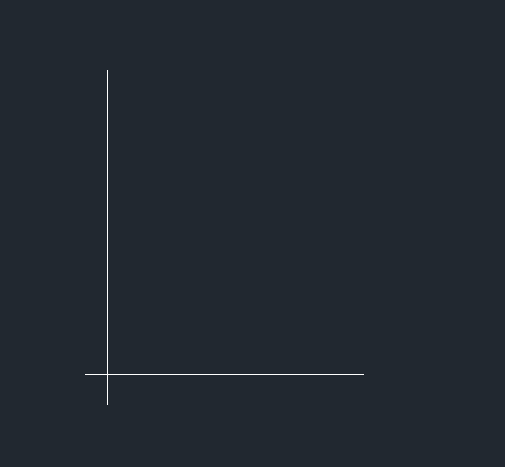 2.在命令行输入【O】,将竖直直线分别向右偏移8、12、14,水平直线向上偏移6。然后进行两次倒角,距离为6,第一次倒角的是最右的垂直线和最下的水平线,第二次则为第一次对象相邻的线。
2.在命令行输入【O】,将竖直直线分别向右偏移8、12、14,水平直线向上偏移6。然后进行两次倒角,距离为6,第一次倒角的是最右的垂直线和最下的水平线,第二次则为第一次对象相邻的线。
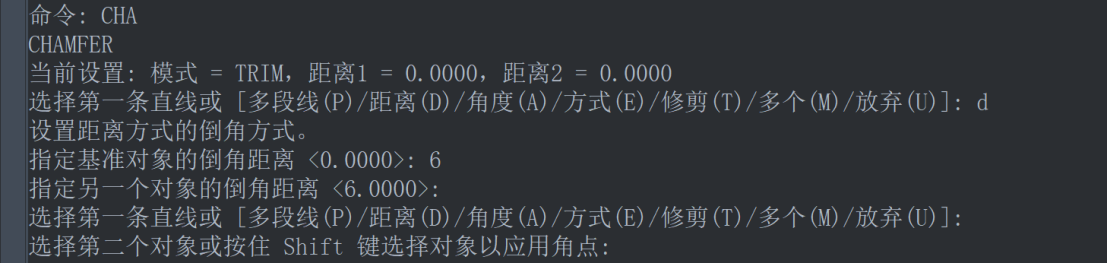
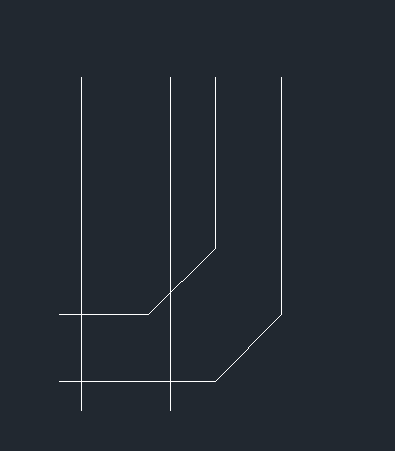 3.修剪多余的线段,将修剪后的图形镜像到上端,使用直线工具在上端绘制出吧台的门。在图形右边使用圆、偏移命令和镜像命令绘制出一把椅子。
3.修剪多余的线段,将修剪后的图形镜像到上端,使用直线工具在上端绘制出吧台的门。在图形右边使用圆、偏移命令和镜像命令绘制出一把椅子。
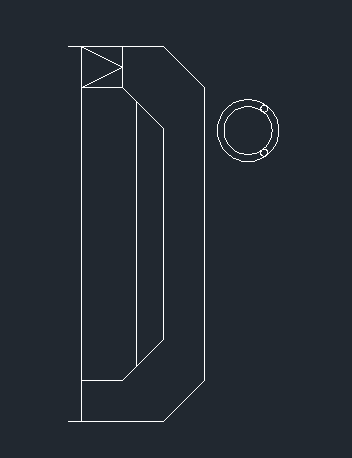 4.修剪图形,在命令行输入【ARRA】,对椅子进行阵列,项目数为4,就完成了吧台平面图的绘制。
4.修剪图形,在命令行输入【ARRA】,对椅子进行阵列,项目数为4,就完成了吧台平面图的绘制。
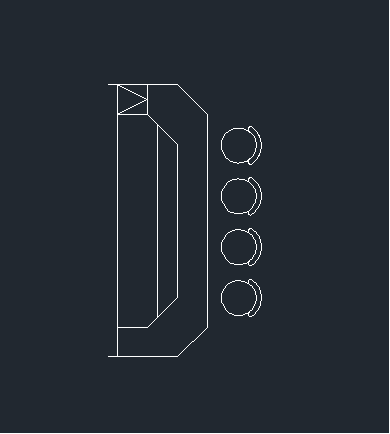 以上就是绘制吧台平面图的教程了,感兴趣的小伙伴快来试试吧!
以上就是绘制吧台平面图的教程了,感兴趣的小伙伴快来试试吧!
推荐阅读:正版CAD
推荐阅读:怎么用CAD绘制魔法阵


























